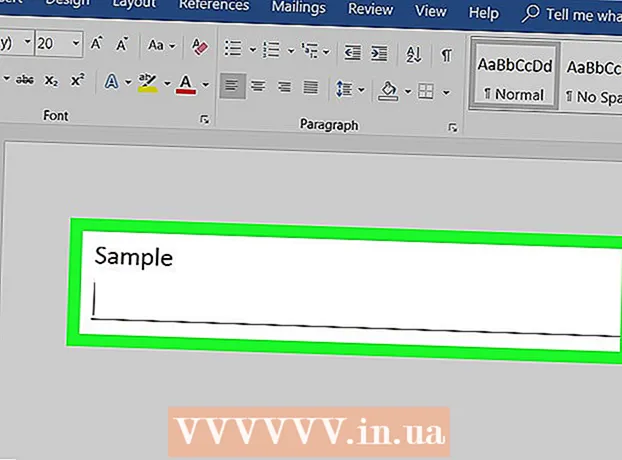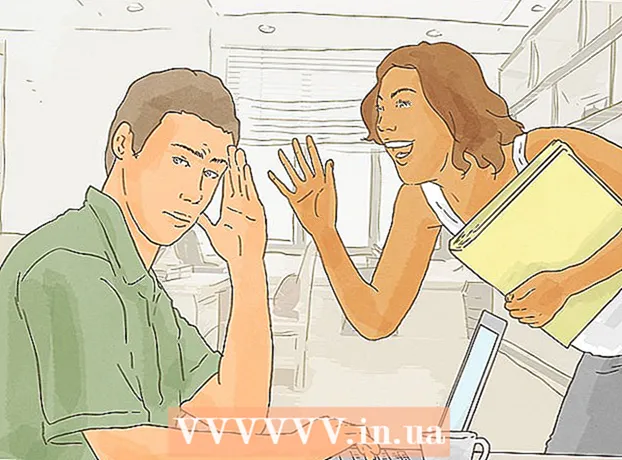Հեղինակ:
Judy Howell
Ստեղծման Ամսաթիվը:
6 Հուլիս 2021
Թարմացման Ամսաթիվը:
1 Հուլիս 2024

Բովանդակություն
Wantանկանու՞մ եք երաժշտական հավաքածուն փոխանցել Windows Media Player- ից ձեր iOS սարքին: Դա անելու ամենադյուրին ճանապարհը iTunes- ով է, բայց հետո ձեզ հարկավոր է նախ ձեր բոլոր երաժշտությունները ավելացնել iTunes գրադարանում: Պետք չէ ֆայլեր տեղափոխել, բայց դուք պետք է իմանաք, թե որտեղ է ամբողջ երաժշտությունը պահվում ձեր համակարգչում:
Քայլել
 Գտեք այն վայրը, որտեղ պահվում է Windows Media Player- ի երաժշտությունը: Windows Media Player- ը ձեր համակարգչից բեռնում է երաժշտական ֆայլեր: Այս երգը iTunes- ում ներբեռնելու համար պարզապես անհրաժեշտ է իմանալ ձեր բոլոր երաժշտական ֆայլերի գտնվելու վայրը:
Գտեք այն վայրը, որտեղ պահվում է Windows Media Player- ի երաժշտությունը: Windows Media Player- ը ձեր համակարգչից բեռնում է երաժշտական ֆայլեր: Այս երգը iTunes- ում ներբեռնելու համար պարզապես անհրաժեշտ է իմանալ ձեր բոլոր երաժշտական ֆայլերի գտնվելու վայրը: - Բացեք Windows Media Player- ը:
- Սեղմել Ֆայլ → Կառավարեք գրադարանները → Երաժշտություն, Եթե ընտրացանկը չեք տեսնում, սեղմեք կոճակը Ալտ-փորձարկում.
- Նշեք այն պանակների բոլոր տեղերը, որտեղ Windows Media Player- ը երաժշտական ֆայլեր է փնտրում: Սրանք պանակներ են, որոնք պարունակում են բոլոր Windows Media Player երաժշտական ֆայլերը:
 Կարող եք նաև միացնել ձեր բոլոր երաժշտական ֆայլերը: Եթե ձեր Windows Media Player գրադարանում շատ պանակներ ունեք, գուցե ավելի հեշտ լինի բոլոր ֆայլերը iTunes տեղափոխել, եթե դրանք պահում եք կենտրոնական վայրում: iTunes- ը կփնտրի բոլոր ենթապանակները, այնպես որ այն ձեր բոլոր երաժշտությունները կմիավորի մեկին Երաժշտությունթղթապանակը չի խանգարում օգտագործել ձեր ենթապանակները ՝ ձեր երաժշտությունը կազմակերպելու համար:
Կարող եք նաև միացնել ձեր բոլոր երաժշտական ֆայլերը: Եթե ձեր Windows Media Player գրադարանում շատ պանակներ ունեք, գուցե ավելի հեշտ լինի բոլոր ֆայլերը iTunes տեղափոխել, եթե դրանք պահում եք կենտրոնական վայրում: iTunes- ը կփնտրի բոլոր ենթապանակները, այնպես որ այն ձեր բոլոր երաժշտությունները կմիավորի մեկին Երաժշտությունթղթապանակը չի խանգարում օգտագործել ձեր ենթապանակները ՝ ձեր երաժշտությունը կազմակերպելու համար:  Բացեք iTunes- ը: Երբ իմանաք, թե որտեղ են պահվում ձեր երաժշտական ֆայլերը, կարող եք ներմուծել iTunes գրադարան:
Բացեք iTunes- ը: Երբ իմանաք, թե որտեղ են պահվում ձեր երաժշտական ֆայլերը, կարող եք ներմուծել iTunes գրադարան:  Կտտացրեք ընտրացանկին Ֆայլ. Եթե ընտրացանկը չեք տեսնում, սեղմեք ստեղնը Ալտ.
Կտտացրեք ընտրացանկին Ֆայլ. Եթե ընտրացանկը չեք տեսնում, սեղմեք ստեղնը Ալտ.  Ընտրեք Ավելացնել պանակ գրադարանում. Սա կբացի պատուհան, որը թույլ է տալիս որոնել ձեր համակարգիչը:
Ընտրեք Ավելացնել պանակ գրադարանում. Սա կբացի պատուհան, որը թույլ է տալիս որոնել ձեր համակարգիչը:  Ընտրեք այն թղթապանակը, որը ցանկանում եք ավելացնել: Դա անելու համար օգտագործեք ձեր կատարած գրառումները ձեր երաժշտական պանակների գտնվելու վայրի վերաբերյալ և անցեք դեպի առաջինը: Կարող եք ընտրել ստանդարտ թղթապանակ, որից հետո բոլոր ենթագրացուցակները ավտոմատ կերպով կավելացվեն: Դուք նույնիսկ կարող եք ընտրել կոշտ սկավառակ (C: , D: և այլն), և նրա գտած բոլոր երաժշտական ֆայլերը կավելացվեն:
Ընտրեք այն թղթապանակը, որը ցանկանում եք ավելացնել: Դա անելու համար օգտագործեք ձեր կատարած գրառումները ձեր երաժշտական պանակների գտնվելու վայրի վերաբերյալ և անցեք դեպի առաջինը: Կարող եք ընտրել ստանդարտ թղթապանակ, որից հետո բոլոր ենթագրացուցակները ավտոմատ կերպով կավելացվեն: Դուք նույնիսկ կարող եք ընտրել կոշտ սկավառակ (C: , D: և այլն), և նրա գտած բոլոր երաժշտական ֆայլերը կավելացվեն: - Ձեր ամբողջ սկավառակի ավելացումը կավելացնի աուդիո ֆայլեր և երաժշտություն iTunes- ում ձեր ուզած ծրագրերից:
 Կրկնեք բոլոր լրացուցիչ պանակների համար: Եթե ձեր ամբողջ երաժշտությունը միացրել եք հիմնական թղթապանակի մեջ, ապա պարզապես անհրաժեշտ է ավելացնել այդ մեկը: Եթե ձեր երաժշտությունը ձեր համակարգչում ամենուր է և ոչ մի տեղ չկա, ապա ստիպված կլինեք ավելացնել այն թղթապանակը, որը ցանկանում եք ընդգրկվել գրադարանում:
Կրկնեք բոլոր լրացուցիչ պանակների համար: Եթե ձեր ամբողջ երաժշտությունը միացրել եք հիմնական թղթապանակի մեջ, ապա պարզապես անհրաժեշտ է ավելացնել այդ մեկը: Եթե ձեր երաժշտությունը ձեր համակարգչում ամենուր է և ոչ մի տեղ չկա, ապա ստիպված կլինեք ավելացնել այն թղթապանակը, որը ցանկանում եք ընդգրկվել գրադարանում:  Փոխարկել պաշտպանված WMA ֆայլերը: Դուք չեք կարող ավելացնել պաշտպանված WMA ֆայլեր ձեր iTunes գրադարանում: Սրանք Windows Media Player ֆայլեր են ՝ պատճենահանման պաշտպանությամբ: Այս ֆայլերն ավելացնելու համար նախ պետք է հանեք պաշտպանությունը: Տե՛ս wikiHow- ը ՝ մանրամասն հրահանգների համար:
Փոխարկել պաշտպանված WMA ֆայլերը: Դուք չեք կարող ավելացնել պաշտպանված WMA ֆայլեր ձեր iTunes գրադարանում: Սրանք Windows Media Player ֆայլեր են ՝ պատճենահանման պաշտպանությամբ: Այս ֆայլերն ավելացնելու համար նախ պետք է հանեք պաշտպանությունը: Տե՛ս wikiHow- ը ՝ մանրամասն հրահանգների համար: